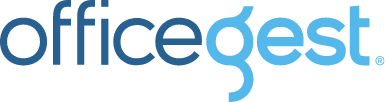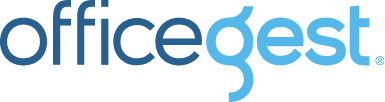Como comunicar séries no OfficeGest?
A comunicação à AT de novas séries de faturação é obrigatória ao iniciar atividade e sempre que pretender iniciar uma nova sequência de documentação. Não sendo obrigatório que o faça todos os inícios de cada ano fiscal, pode optar também por fazê-lo.
Saiba como criar Séries no OfficeGest com este guia de Passo a Passo:
1. No seu menu OfficeGest aceda ao separador de “Tabelas de Apoio”, “Financeiros” e de seguida a “Série de Documentos”.

2. Dentro deste Submenu, crie uma Nova Série ao carregar no botão “Nova série de Documentos”

3. Quando aparecer a nova janela, preencha os campos solicitados, verifique se estão corretos e posteriormente, guarde as informações.

4. Depois de guardar, pesquise a série criada. Se o ícone da nuvem estiver verde, significa que a comunicação da Série às AT está ativa.

5. Finalizado a criação pode consultar o estado e os respetivos códigos ATCUD atribuídos.

Se continuar com alguma dúvida ou dificuldade na utilização do OfficeGest contacte o Suporte.
Veja aqui o vídeo explicativo OfficeGest sobre as Alterações Fiscais para o ano de 2023 nomeadamente sobre a criação e comunicação de séries no OfficeGest.